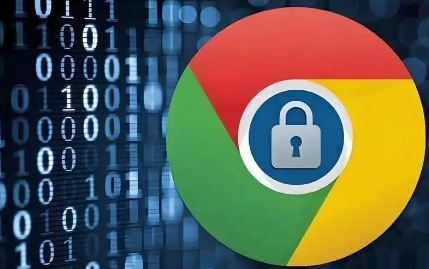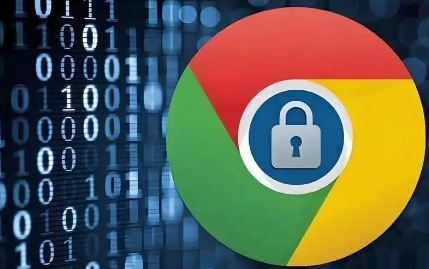
以下是Chrome浏览器网络请求调试工具使用指南:
1. 打开开发者工具:在Chrome浏览器中,按下F12键,或者使用快捷键Ctrl+Shift+I(Windows和Linux系统)/Command+Option+I(macOS系统),也可以右键点击页面,选择“检查”,还能通过浏览器菜单栏中的“视图”选项,选择“开发者”->“开发者工具”,来打开开发者工具。
2. 进入Network选项卡:在开发者工具中,找到顶部菜单栏中的“Network”选项卡并点击,进入网络请求调试界面。
3. 查看请求列表:在Network选项卡下,会显示所有捕获的网络请求。列表中包含了每个请求的URL、方法、状态码、类型、时间等关键信息,可通过这些信息快速了解页面加载过程中发起的网络请求情况。
4. 过滤请求:利用过滤器栏,可根据不同条件(如类型、方法、状态码等)对显示的请求进行筛选,方便聚焦特定类型的请求,更高效地查找和分析问题。
5. 查看请求详情:点击某个具体的请求,会在下方显示该请求的详细信息。包括Headers(请求头和响应头)、Preview(预览请求返回的内容)、Response(响应内容)、Cookies(相关Cookie信息)、Timing(请求的时间耗时情况)等,通过这些详细信息,可深入了解请求和响应的具体细节,有助于分析网络问题的根源。
6. 模拟网络环境:在开发者工具中,还可以通过设置来模拟不同的网络环境,如设置网络延迟、丢包率等,以测试网页在不同网络条件下的表现,帮助优化网页性能和兼容性。